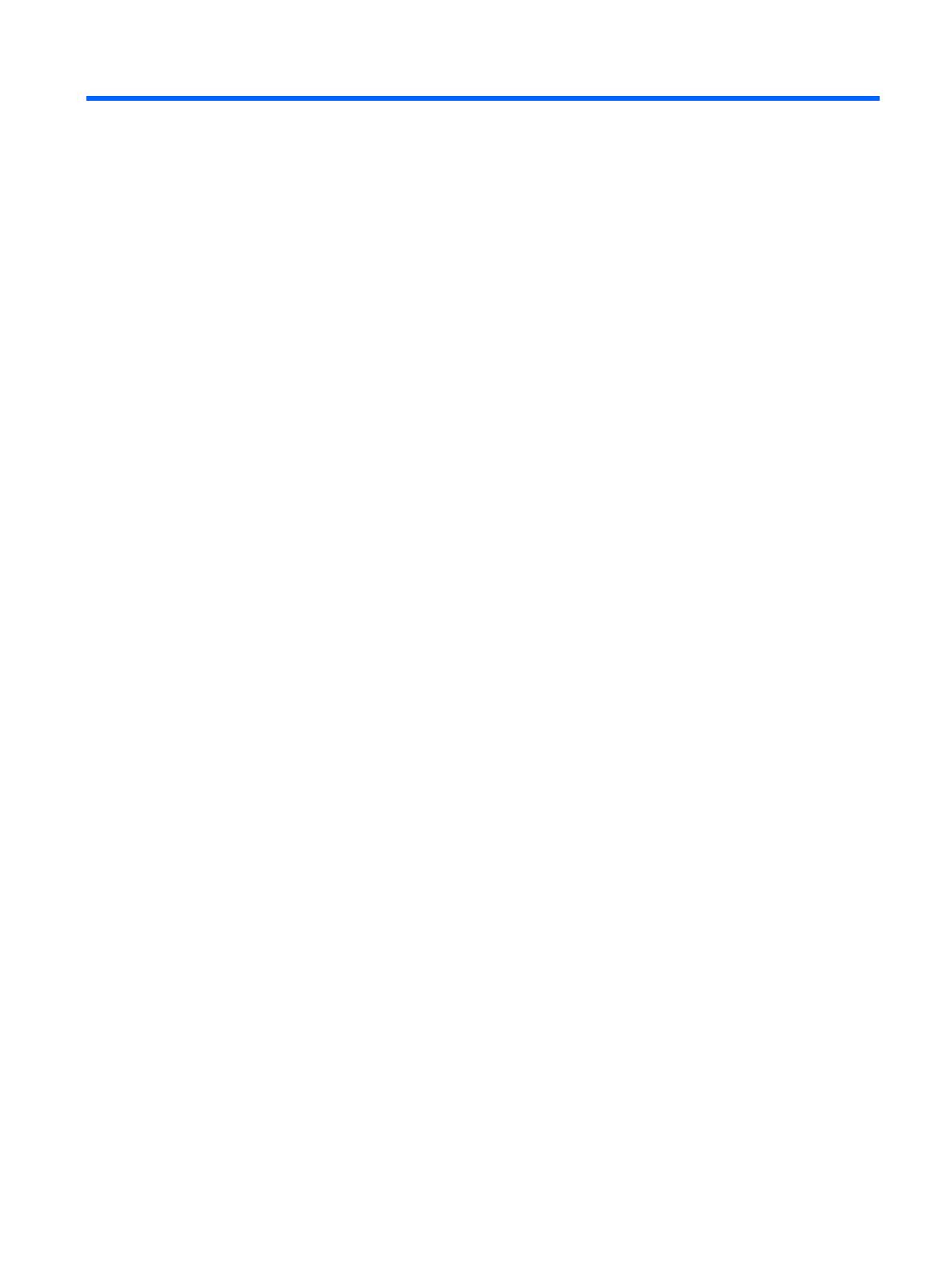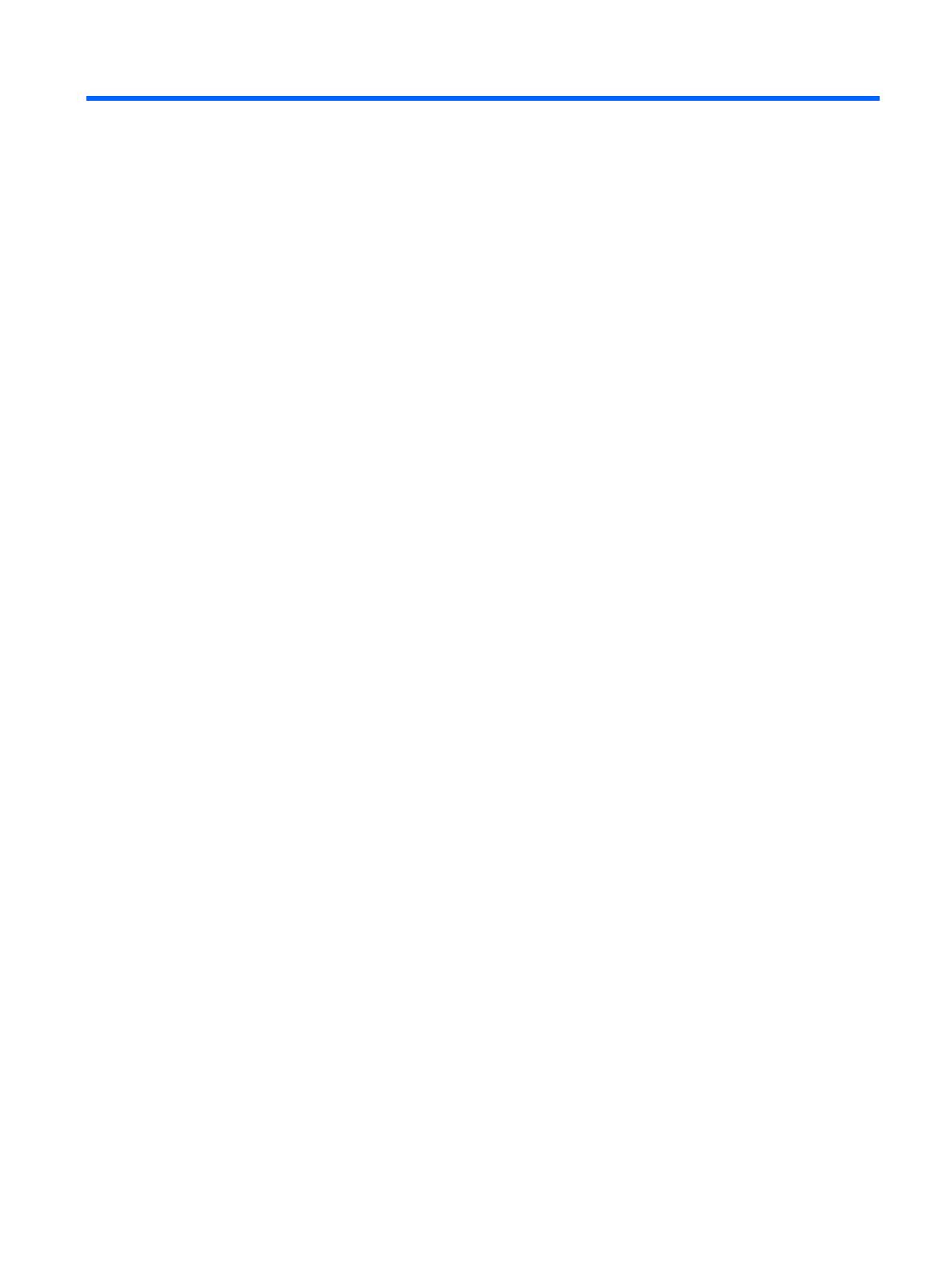
Innehåll
1 Produktöversikt ................................................................................................................................................. 1
Produktmodeller ................................................................................................................................... 1
Standardfunktioner ............................................................................................................................... 1
Komponenter på baksidan ................................................................................................................... 3
Ansluta en seriell enhet ....................................................................................................... 3
2 Maskinvaruuppgraderingar ............................................................................................................................... 5
Verktyg som behövs ............................................................................................................................. 5
Varningsmeddelanden ......................................................................................................................... 5
Montera RP2 på vägg, svängarm eller monteringsstång med fäste .................................................... 5
Fälla ut stativet ..................................................................................................................................... 6
Justera lutningen .................................................................................................................................. 6
Dra kablar till externa enheter .............................................................................................................. 7
Byta nätaggregat .................................................................................................................................. 8
Installera extra integrerade USB-tillbehör från HP ............................................................................. 11
Installera minne .................................................................................................................................. 14
DDR3-SDRAM SODIMM ................................................................................................... 14
Byte av SODIMM ............................................................................................................... 15
Ta bort frontpanelen ........................................................................................................................... 16
Sätta tillbaka frontpanelen .................................................................................................................. 18
Byta ut hårddisken .............................................................................................................................. 20
Byta ut batteriet .................................................................................................................................. 23
Montera RP2 på en kassadisk ........................................................................................................... 25
Installera ett externt säkerhetslås ....................................................................................................... 26
Kabellås ............................................................................................................................. 26
Hänglås .............................................................................................................................. 27
3 Konfigurera programvaran .............................................................................................................................. 29
Kalibrering av pekskärmen ................................................................................................................. 29
Kalibrering för Windows 7 Professional och Embedded POSReady 7 .............................. 29
Kalibrering för Windows 8.1 Professional och Embedded 8.1 Industry Pro Retail ............ 29
Konfigurera magnetkortsläsaren ........................................................................................................ 29
Konfigurera seriella portar med strömförsörjning ............................................................................... 29
Bilaga A Felsökning .........................................................................................................
.................................. 31
Tolkning av POST diagnostiska lampor på frontpanelen samt ljudsignaler ....................................... 31
v